
php エディタ Xiaoxin は、Win11 オペレーティング システムでマウス ポインター スキンを変更する方法を紹介します。 Win11 では、マウス ポインター スキンの変更を含む、新しいインターフェイス デザインが導入されています。マウス ポインターのスキンを変更するには、次のチュートリアルに従ってください。「設定」 -> 「個人用設定」 -> 「テーマ」 -> 「マウス ポインター」をクリックして設定します。これらの簡単な手順で、Win11 システムのマウス ポインター スキンを簡単に変更し、オペレーティング システムのエクスペリエンスをカスタマイズできます。
Win11 マウス ポインター スキンの設定方法:
1. Win R ショートカット キーで実行を開始し、コントロールを入力して Enter キーを押して開きます。
2. 新しいインターフェースに入ったら、右上隅にある表示モードを大きなアイコンに切り替えます。
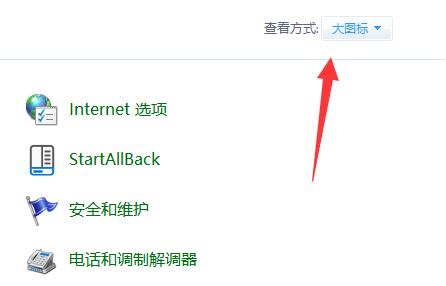
3. 次に、マウス オプションをクリックします。
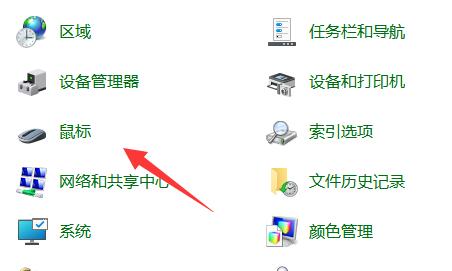
4. 次に、開いたウィンドウの上部にある [ポインター] タブをクリックします。
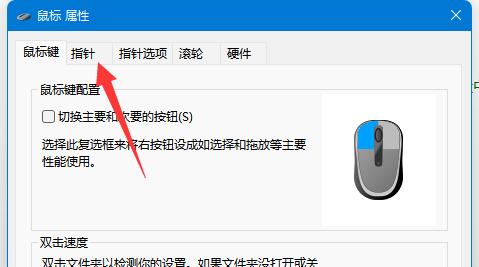
最後に、マウス ポインターのスキンをカスタマイズできます。カスタム画像を使用したい場合は、右下隅にある参照ボタンをクリックして、必要な画像を選択します。
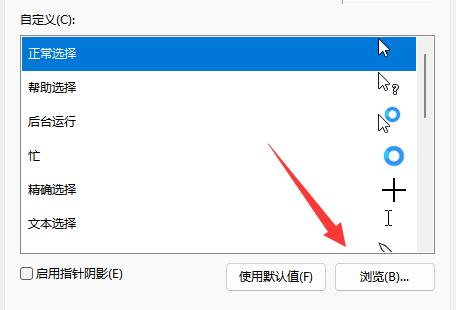
以上がwin11でマウスポインタのスキンを変更するにはどうすればよいですか? Win11 マウスポインタスキン設定チュートリアルの詳細内容です。詳細については、PHP 中国語 Web サイトの他の関連記事を参照してください。